Come Risolvere il problema del Computer che non può Connettersi al WiFi
Aggiornato il 07/03/2025 • Archiviato in: Recupero dati da computer • Soluzioni comprovate
Alcuni utenti di Windows 10 hanno avuto difficoltà a scongiurare bug ed errori dopo l'aggiornamento. Può diventare frustrante quando il computer non riesce a connettersi al WiFi, perché influisce su alcune attività quotidiane. Tuttavia l'utilizzo di alcune semplici tecniche per la risoluzione dei problemi può risolvere questo problema. Il WiFi consiste nell'utilizzare la connessione Internet tramite un supporto wireless ed è la modalità preferita per usufruire dei servizi Internet quando si è in un luogo pubblico. Il WiFi richiede l'installazione del driver e al giorno d'oggi, più o meno, ogni dispositivo portatile viene fornito con la funzionalità del WiFi. Quindi, come riparare il computer se non riesce a connettersi al WiFi? In questo articolo affronteremo il problema dal punto di vista degli utenti di Windows 10.
Windows 10 non riesce a connettersi al WiFi:
Prima di tutto faremo uno sforzo per risolvere gli errori di base dietro Windows 10 che non è in grado di offrire alcuna connettività Internet. Quando ci siamo messi in contatto con esperti di Microsoft abbiamo appreso che il problema delle connessioni VPN presenti sul computer che era stato aggiornato a Windows 10 persisteva. Ciò era dovuto all'aggiornamento effettuato a Windows 10 con il software VPN attivo. Tuttavia il problema non è limitato ai programmi software, ma anche all'hardware che potrebbe essere incompatibile con Windows 10, così gli utenti non possono connettersi al WiFi.

Dobbiamo assicurarci che il WiFi sia impostato su on. Per verificare ciò apriamo Impostazioni> Rete & Internet> WiFi e spostiamo il dispositivo di scorrimento sulla posizione "On". Tuttavia assicurati che il pulsante materiale del WiFi sulla tastiera non sia disattivato.
Si può utilizzare anche il percorso alternativo per cui è necessario cliccare con tasto destro su Start e aprire il menu WinX. Ora puoi selezionare la gestione dispositivi. Cliccando sulla Scheda Azione e selezionando "Ricerca modifiche Hardware" l'elenco verrà aggiornato.

WiFi non disponibile nell'elenco delle Reti dopo l'Aggiornamento a Windows 10:
Per coloro che non stavano utilizzando il software VPN durante il loro aggiornamento a Windows 10, il problema potrebbe riguardare il router. È necessario verificare se il router sta trasmettendo l'SSID e questo può essere fatto eseguendo i seguenti passaggi:
- Inizia digitando 192.168.1.1 nella barra degli indirizzi del browser. Questo viene fatto per connettersi al router.
- Sotto la sezione wireless delle impostazioni di configurazione, verifica la presenza di un SSID, anche se è selezionata l'opzione "Broadcast SSID"; la dicitura "Broadcast SSID" potrebbe variare a seconda dei modelli di router e pertanto è necessario cercare etichette alternative nel caso in cui non si trovi "Broadcast SSID" nella sezione wireless della pagina di configurazione.
- Si può anche modificare l'SSID in qualcos'altro e cliccare su "Salva" per assicurarsi che l'SSID venga visualizzato nell'elenco delle reti che vengono mostrate quando si clicca sull'icona della rete nella Barra delle Applicazioni di Windows 10.
- La rimozione di una scheda virtuale VPN sarebbe necessaria utilizzando l'Editor del Registro di sistema di Windows se non fosse possibile connettersi al WiFi e se si utilizzasse il software VPN durante l'aggiornamento a Windows 10.
Come posso rimuovere la VPN utilizzando il Prompt dei Comandi di Windows?
- Premi il tasto Windows + R per visualizzare la finestra di dialogo Esegui.
- CMD deve essere digitato nella finestra di dialogo Esegui per poi premere Invio.
- Dopo aver visualizzato la finestra del prompt dei comandi, devi digitare o copiare-incollare il seguente comando e premere INVIO:
reg delete HKCRCLSID{988248f3-a1ad-49bf-9170-676cbbc36ba3} /va /f - Adesso è necessario copiare-incollare o digitare il seguente comando e premere Invio
netcfg -v -u dni_dne - Tutto quello che devi fare è riavviare il PC e verificare la presenza del WiFi nell'elenco delle Impostazioni di Rete in Windows 10, se non riesci a connetterti a Internet abbiamo elencato alcuni altri passaggi qui sotto.
Impossibile Connettersi al WiFi perché la Password di Connessione a Internet non è Corretta:
Stai digitando la password giusta per il tuo WiFi? Si scopre che molti utenti perdono questo passaggio base durante la risoluzione dei problemi delle connessioni di rete proprio quando affrontano il problema per cui non possono connettersi a Internet. Ecco come puoi risolvere il problema:
- Clicca con tasto destro sull'icona WiFi o rete.
- Seleziona Apri Centro Connessioni di Rete e Condivisione.
- Devi cliccare su "cambia" nelle Impostazioni dell'Adattatore.
- Apparirà la Finestra Proprietà di Rete in cui è necessario cliccare con tasto destro sulla connessione WiFi e poi cliccare su Stato.
- Nella finestra di dialogo che apparirà, cliccare su "Proprietà Wireless".
- Cliccare su "Scheda Protezione" nelle finestre Proprietà Wireless.
- Sotto l'Etichetta della Chiave di Sicurezza Wireless, è possibile trovare la casella di controllo "Mostra Caratteri". È possibile cliccare su di essa per visualizzare la Password Wireless.
- Puoi controllare la password e puoi utilizzarla per connetterti al WiFi.
- Se il problema persiste, puoi modificare la password nella Pagina Configurazione Router.
Come posso modificare la Password?
- Inserisci 192.168.1.1. Nella barra degli indirizzi del tuo browser. Questo serve per stabilire una connessione con il tuo router.
- Individua l'opzione SSID sotto l'opzione Wireless.
- Verifica la presenza dell'opzione "Password" o di qualsiasi frase alternativa a seconda del router in uso.
- Clicca su Salva e chiudi il browser. Riavvia e puoi connetterti a Internet utilizzando la tua connessione WiFi.
Conclusioni:
Quando non è possibile connettersi al WiFi, può essere molto difficile portare a termine il lavoro e, quindi, è necessario disporre di un meccanismo adeguato che possa aiutarti a risolvere gli errori relativi al tuo WiFi. Tuttavia, se non sei ancora in grado di risolvere l'errore, dovresti connetterti con il produttore del router, in quanto potrebbe essersi verificato un errore con il router o con la connessione Ethernet. La risoluzione dei problemi del WiFi non è così difficile in quanto è possibile utilizzare lo strumento di risoluzione dei problemi di Windows per eseguire il lavoro. Detto questo, ti aiuterebbe solo a rilevare il problema e non a risolvere il problema se è di natura estesa, quindi dovresti cercare di scegliere uno dei metodi sopra elencati. Se hai scoperto un modo alternativo per risolvere il problema quando non è possibile connettersi al WiFi, faccelo sapere nella sezione commenti.
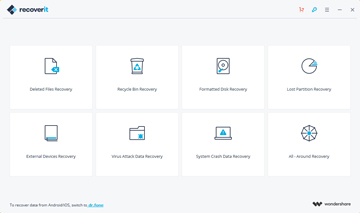
Il tuo Software di Recupero Dati Sicuro & Affidabile
- Recupera file, foto, audio, musica, e-mail persi o cancellati da qualsiasi dispositivo di archiviazione in modo efficace, sicuro e completo.
- Supporta il recupero dei dati da cestino, disco rigido, scheda di memoria, unità flash, fotocamera digitale e videocamere.
- Supporta il recupero dei dati per cancellazione improvvisa, formattazione, danneggiamento del disco rigido, attacco di virus, arresto anomalo del sistema in diverse situazioni.
Recupero Dati Gratis
- Software Recupero Dati +
- Software gratuiti
- App gratuite per Windows
- App gratuite per MacOS
- App gratuite per Linux
- Recupero da cellulare
- Recupero da Android
- Recupero partizione
- Recupero da SD card
- Recupero da ssd card
- Recupero foto
- Recupero immagine JPG







